
Android'de silinen dosyalar nasıl kurtarılır
Aslında çok önemli olan bir şeyi sildiğinizi fark ettiğinizde bu korkunç bir duygu, ancak günümüzün teknoloji meraklısı, buluta bağlı dünyasında bu 1'ler ve 0'lar sonsuza dek ortadan kalkmak zorunda değil - bazen dijital dosyaları mezardan geri getirebilirsiniz çeşitli Android veri kurtarma araçlarını nasıl kullanacağınızı biliyorsanız.
Yine de %100 garanti yoktur ve Android veri kurtarmaya nasıl yaklaşacağınız, yüklediğiniz uygulamalara ve dosyalarınızın nereden silindiğine bağlı olacaktır. Bu kılavuzu veri türlerine göre düzenledik ve size iş için en iyi yerleşik ve üçüncü taraf veri kurtarma araçlarından bazılarını tanıttık.
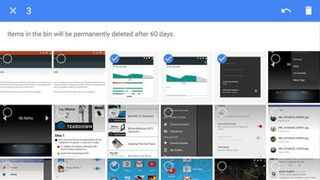
1. Silinen resimleri Google Fotoğraflar'dan kurtarın
Bir Android kullanıcısıysanız, resimleriniz için, uygulamanın hemen içinde bir silme işlemini geri alma aracı içeren Google Fotoğraflar'ı kullanıyor olabilirsiniz: uygulama menüsünde Çöp Kutusu'nu seçin, ardından dijitalden geri getirmek istediğiniz resme dokunun ve basılı tutun . ölüm, ardından geri yükleme okuna (sağ üstte) dokunun.
Ne yazık ki bu Android veri kurtarma biçimi, yalnızca bulut yedeklemeyi açtıysanız (Ayarlar aracılığıyla) çalışır ve yalnızca son 60 gün içinde silinen görüntüleri kurtarabilirsiniz. Bu, fotoğraf yedeklemenin sürekli olarak açık olması için mükemmel bir nedendir (bununla ilgili daha fazla ayrıntı için son ipucuna bakın).
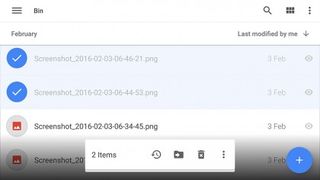
2. Silinen dosyaları Google Drive'dan kurtarın
Yanlışlıkla Google Drive'ın içinden bir resim silindi mi? Onu Google Fotoğraflar'da olduğu gibi geri getirebilirsiniz - uygulama menüsünü açın, listeden Çöp Kutusu'nu seçin, ardından geri yükleme simgesine (etrafında dairesel ok bulunan bir saate benzeyen) dokunun.
Google, dosyaların "sınırlı bir süre" tutulduğunu söylüyor, ancak bundan daha spesifik değil - görünüşe göre silinen dosyalar en az birkaç ay saklanıyor. Google Fotoğraflar'da olduğu gibi, isterseniz silinen dosyaların bulunduğu aynı sayfaya web tarayıcınız üzerinden erişebilirsiniz.
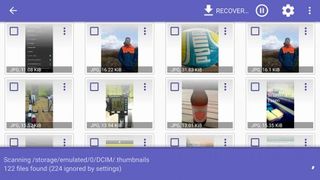
3. Dosyalarınızı bulmak için DiskDigger'ı kullanın
Silinen dosya sahip olduğunuz tek kopyaysa, yardım için üçüncü taraf bir Android veri kurtarma aracına başvurabilirsiniz ve telefonunuzu rootlamanızı gerektirmeyen en iyi araçlardan biri de DiskDigger'dır . Fotoğraflara odaklanır, ancak cihazınız root erişimine sahipse , silinen videoların izlerini de alabilir.
Uygulamanın kullanımı zor değil - sadece temel taramayı çalıştırın ve ne bulduğunu görün. Ayarlar aracılığıyla (dişli simgesinin arkasında), arama için tarih aralığı ve minimum dosya boyutu gibi bazı parametreler ayarlayabilirsiniz (ilgilendiğiniz gerçekten küçük dosyaları hariç tutmak için).
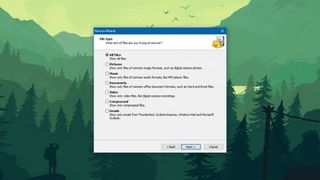
4. Dosyalarınızı bulmak için Recuva'yı kullanın
Silinen dosyalarınızı geri alma konusunda hala şansınız yoksa, bir sonraki seçenek bir masaüstü uygulamasına geçmektir ve ücretsiz veri kurtarma programları söz konusu olduğunda Recuva'dan daha iyi olamazlar . Telefonunuzu bilgisayarınıza takın veya hafıza kartını çıkarıp yerine bunu takın.
Açılan adım adım sihirbaz, önce belirli dosya türlerini arar veya daha kapsamlı bir arama için gelişmiş moda geçebilirsiniz. Silinen dosya dahili depolama yerine bir hafıza kartındaysa, onu geri alma şansınız daha yüksektir.
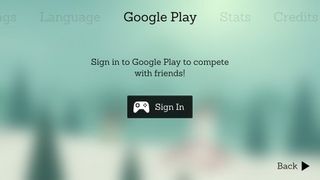
5. Kayıtlı oyunları kurtarın
Yanlışlıkla sildiğiniz kayıtlı oyunları geri almak için, en iyi bağlantı noktanız aslında oyunun geliştiricisidir - ister bir yazılım stüdyosu ister tek kişilik bir operasyon olsun, seçeneklerinizi sorgulamak için bir tür destek seçeneği olmalıdır. tasarrufları kurtarma koşulları.
Oyun herhangi bir yerleşik kurtarma aracı içermiyorsa ve DiskDigger ve Recuva gibi veri kurtarma araçları yardımcı olmuyorsa, şansınız olmayabilir - gelecekte Google Play Oyunlar'da oturum açın (eğer kayıtlı oyunlarınızı bulutta tutmak ve cihazlar arasında senkronize etmek için seçenek mevcuttur).
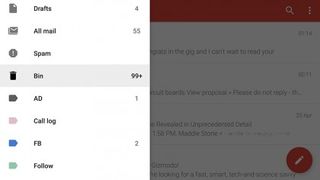
6. Silinen e-postaları kurtarın
Teorik olarak, Android cihazınızda silinen e-postaları geri almak çok da sorun olmamalı: hemen hemen tüm Android e-posta istemcileri, iletileri bulutta tutacak ve silinen iletileri bir süreliğine geri yüklemenizi sağlayan bir tür "geri dönüşüm kutusu" seçeneği içerecektir. belirli bir süre.
Örneğin Gmail'de , yakın zamanda silinen mesajları görmek için uygulama menüsünden Çöp Kutusu'na dokunun; Android için Outlook'ta , hemen hemen aynı şekilde çalışan bir "Silinmiş Öğeler" klasörü vardır. Seçtiğiniz e-posta uygulamanızın içine bakın ve silinen mesajlarınızı kurtarmak için benzer bir özellikle karşılaşmalısınız.
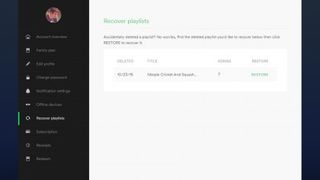
7. Bir Android cihazda silinen müziği kurtarın
Dosyaları doğrudan Android cihazınızdaki yerel depolama alanından sildiyseniz, veri kurtarma araçları Recuva ve DiskDigger en iyi seçeneğinizdir, aksi halde melodilerinizi yönetmek için kullandığınız uygulamanın içini kontrol edin. Elbette akış hizmetleriyle tüm parçalarınız yine de bulutta saklanır.
Google'ın Android'deki varsayılan oynatıcı olan kendi Play Müzik'i, silinen parçaları 28 güne kadar kurtarmanıza izin verir, ancak bunu yapmak için web arayüzüne gitmeniz gerekir. Bu arada Spotify, silinen çalma listelerini geri getirmenize izin verir, ancak yine de web'deki hesabınıza gitmeniz gerekir .
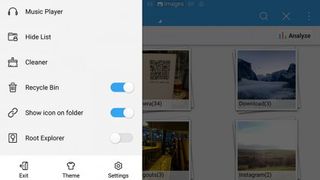
8. İndirilen dosyaları kurtarın
'İndirilenler' klasörü, Android'de dosya sistemine doğrudan erişebileceğiniz birkaç yerden biridir - buradan bir şey sildiyseniz ve DiskDigger ve Recuva gibi Android veri kurtarma uygulamaları onu bulamazsa, o zaman siz ' Muhtemelen onu geri alma konusunda şansın yok.
Üçüncü taraf bir dosya yöneticisi kullanıyorsanız, sorun olmayabilir: ES Dosya Gezgini, Araçlar menüsü altında bir geri dönüşüm kutusu özelliği içerir, ancak hepsinde yoktur. Seçeneğin mevcut olup olmadığını görmek için tercih ettiğiniz dosya yöneticinizle birlikte gelen yardım sayfalarını kontrol edin.
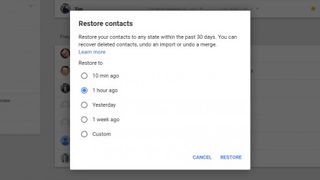
9. Silinen kişileri kurtarın
Google'ın tüm Android kişilerinizi yönettiğini varsayarsak - ve muhtemelen öyledir - silinen kişileri geri almak zor değildir. Web üzerinde Google Kişiler'e gitmeniz, 'Diğer'i tıklamanız ve ardından 'Kişileri geri yükle'yi seçmeniz gerekir . Bu, belirli bir zaman noktasına geri dönmenizi sağlar.
Aksi takdirde, onları yalnızca gizlemediğinizden emin olun - uygulama menüsünü açın, 'Görüntülenecek kişiler'i seçin ve hangi kişilerinizin ekranda ve hangi uygulamalardan olduğunu seçebilirsiniz. Dijital adres defterinizdeki herkesi görmek için listeden Tüm kişileri seçin.
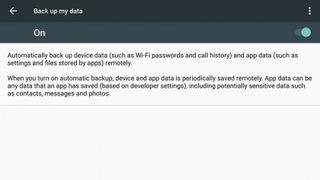
10. Yedeklemelerinizi açın
Çoğu kişiye göre önleme, tedavi etmekten daha iyidir, bu nedenle, Android cihazınızdan silinen dosyaları her zaman geri alabilmenizi sağlamanın en iyi yolu, yedeklemeleri yerine koymaktır. Kuşkusuz, dosyalarınız zaten gitmişse pek bir işe yaramaz, ancak gelecek için bundan bahsetmeye değer.
Örneğin, Dumpster gibi uygulamalar, telefonunuz için bir geri dönüşüm kutusu görevi görür, ancak herhangi bir silme işlemi yapmadan önce yüklenmesi gerekir. Ek olarak, Ayarlar'da Yedekle ve sıfırla'ya giderseniz Android'in kendisi verilerinizin çoğunu yedekleyebilir ve bazı üçüncü taraf uygulama verileri de dahildir.
